Senkronizasyon dışı bir altyazı dosyasını video ile hizalamabirbiriyle uyumlu bir altyazı ve video FPS bulamadığınızda sinir bozucu bir hal alır. Bu durumda, VLC’nin altyazı hızını artırmak / azaltmak veya altyazıların video üzerinden ilerlemesi altyazıları geçici olarak video ile senkronize etmek için Ancak altyazıları bu şekilde senkronize etmek oldukça yorucu ve çoğu zaman zaman alıyor.
VisualSubSync özellikle tanımlamak için tasarlanmıştır veİlgili video dosyasıyla senkronize etmek için bu tür tüm sorunları bir altyazı ile ortadan kaldırın. Altyazıları senkronize eden ve düzelten diğer araçların aksine, video dosyasını altyazı çerçeveleriyle görüntülemek ve oynatmak için ses dalgası gösterimi kullanır; seçili karede altyazı ekleyebilir, mevcut altyazıyı silebilir, altyazı zamanını ayarlayabilir ve sahne değişikliğini silebilirsiniz. Videoların altyazısını düzeltmenize yardımcı olacak birçok seçenek bulacaksınız.
Ayrıca, ayrıntılı bir altyazı oluştururaltyazı görüntüleme süresi, bir sahnede altyazı örtüşmesi ve altyazıların belirli sorunları senkronize etmesine neden olan tutarsızlıklar gibi sorunları tanımlamak için hata raporu. Uygulamayı başlattıktan sonra, Dosya menüsünden yeni bir proje oluşturmanız gerekir. Yeni Proje penceresinin, WAV / Peak dosyasını videodan dalga biçimleri oluşturmak ve ilgili altyazı dosyasını tespit etmek için çıkarmak için video dosyasının belirtilmesi gerekiyor.

Videoyu belirledikten sonra, ÇıkartWAV / Peak dosyası veya videodan dalga formları çıkarması ve yaratması için Yeni Proje Oluştur. WAV dosyasını videodan ayıklamak için gereken süre, gömülü ses parçasının kalitesine ve boyutuna bağlıdır. İşlem bittikten sonra ana ekranda alt ekranlarda alt yazılar ve ana pencerede dalga formları panelinde ana ekran belirlenir. Varsayılan olarak, dahili medya oynatıcısını göstermez, ancak göstermek için yakınlaştırma düğmesinin yanındaki mplayer düğmesini tıklayabilirsiniz.
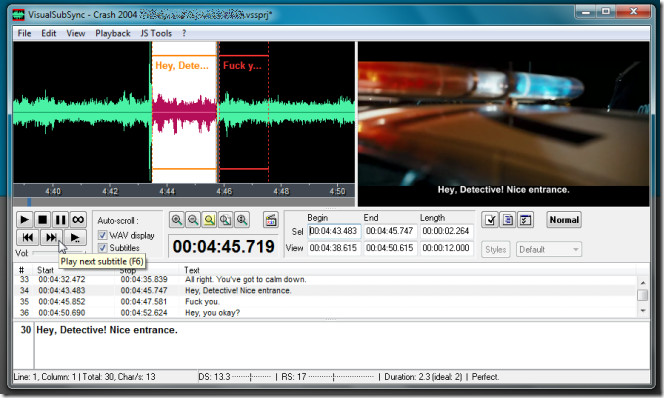
Altyazılar dosyasını zaman dilimlerine ayırır.seçili altyazı zaman dilimlerinde kolayca video oynatmanızı ve dalga formunu doğrulamanızı sağlar. Örneğin, bazı zaman dilimlerinin video ile aynı hizada olmadığı görülüyorsa, videoyu istenen noktadan oynatmak için zaman aralıklarını çift tıklatın. Altyazı başlangıç ve bitiş zamanlarını sabitlemek için otomatik olarak dalga formlarında ve videoda seçilen altyazı zaman dilimi içerisinde gezinecaktır.
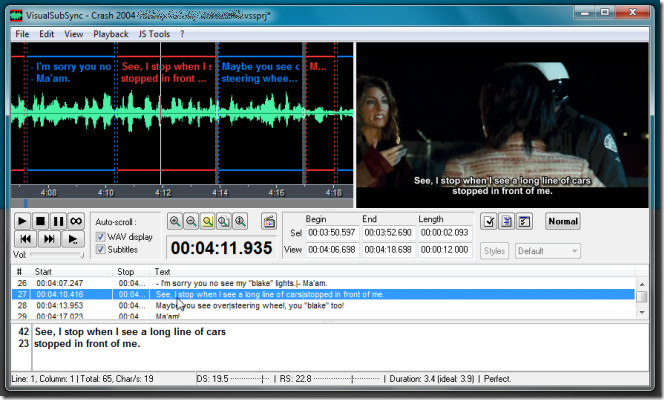
Ana pencerenin altından oynayabilirvideo ile senkronizasyonu doğrulamak için her altyazı zaman dilimi. Altyazı dosyasındaki bir sonraki altyazıya geçmek için sadece Sonraki altyazıyı oynat'a tıklayın veya F6 kısayol tuşuna basın. Başlangıç Bitiş ve Uzunluk giriş kutuları, altyazı zamanlamalarını ayarlamanıza olanak sağlar. Yakınlaştırma düğmesi, belirli video bölümündeki diyalogun nerede başladığı ve bittiğine daha yakından bakmak için dalga formlarını uzaklaştırır ve yakınlaştırır, böylece altyazı başlangıç ve bitiş noktalarını video ile kolayca eşleştirebilirsiniz.
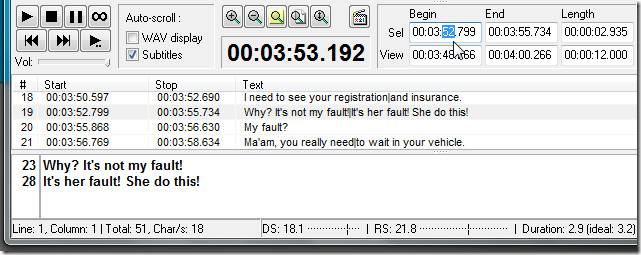
VisualSubSyn'in belki de en faydalı özelliğihata tespitidir. Kullanıcıların altyazı çakışması, altyazıların çok uzun olduğu veya çok satırlı olduğu zaman dilimleri, altyazıların karakter sayısının zaman dilimini aştığı zaman bölümleri hakkında bilgi vermesi için ilişkili video dosyası için altyazı dosyası hata raporu oluşturur. Altyazı hatası kontrol ayarları Tercihler'den yapılandırılabilir.
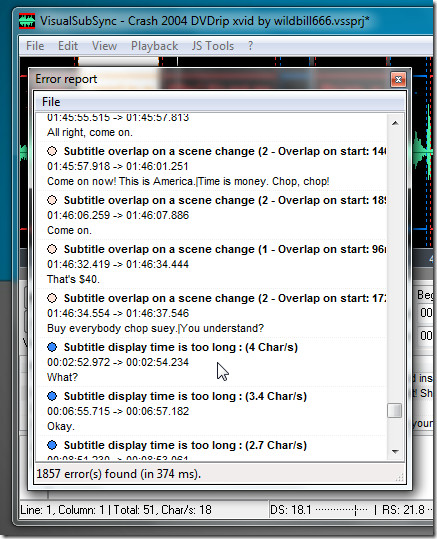
Tercihler’in Normal’in yanından erişilebilirve Zamanlama modu görünüm düğmesi. Hata kontrolü dışında, altyazı düzenlemesi için varsayılan ayarları değiştirmenize, kısayol tuşu kombinasyonlarını yapılandırmanıza, varsayılan altyazı listesi yazı tipini seçmenize, zamanlama modunda altyazı değişikliğini açıp kapatmanıza ve önemli ölçüde dalga formu gösterimi yapmanıza olanak tanır. Altyazı dosyasında değişiklik yaptıktan sonra projenizi kaydetmeyi unutmayın; Proje dosyalarını kendi VSSPRJ formatında kaydeder.
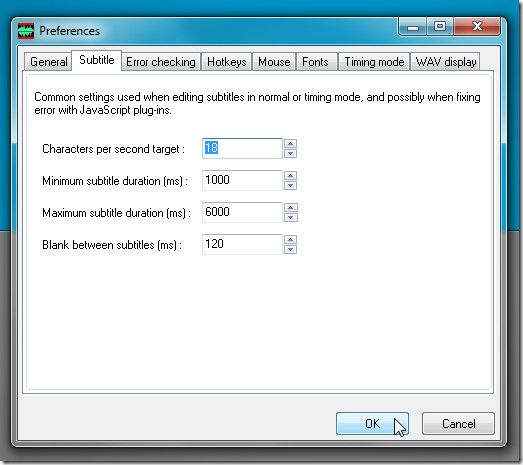
VisualSubSync için bir dizi özellik içeriraltyazı senkronizasyon sorunlarını tanımlamak ve çözmek. SRT, SSA / ASS dosyalarını video dosyalarıyla senkronize etmeyi zor buluyorsanız, altyazı zamanlamalarını video ile eşleştirmek için VisualSubSync'e aktarın. Windows XP, Windows Vista ve Windows 7'de çalışır.
VisualSubSync'i indirin













Yorumlar